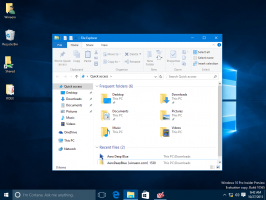Windows10で保留中の更新を削除する
Windows 10は、更新を自動的にチェックするように設定されています。 この機能を手動で無効にする. 更新のインストールで問題が発生する場合があります。 一部の更新がスタックし、OSが更新プロセスを終了できない場合。 この場合、保留中の更新を削除することをお勧めします。

新しいアップデートが利用可能になると、不明なバグ、ドライバーの問題、またはOSの内部変更が原因で問題が発生する可能性があります。 既存のすべてのデバイス構成をテストすることは不可能であるため、多くのユーザーが保留中の更新をキャンセルする理由です。
広告
Windows 10には、Microsoftのサーバーから定期的に更新パッケージをダウンロードし、それらの更新をインストールする「WindowsUpdate」と呼ばれる特別なサービスが付属しています。 従量制接続. そうでない場合 Windows10では無効になっています、ユーザーはできます 更新を手動で確認する いつでも。
続行する前に、ユーザーアカウントに次の内容があることを確認してください 管理者権限. 次に、以下の手順に従います。
Windows10で保留中の更新を削除するには、 以下をせよ。
- 開く 昇格したコマンドプロンプト.
- 次のコマンドを入力するか、コピーして貼り付けます。
ネットストップwuauserv
このコマンドは、WindowsUpdateサービスを停止します。 見る Windows 10でサービスを開始、停止、または再起動する方法.

- 次のコマンドを入力またはコピーして貼り付けます。
rd / s / q "%systemroot%\ SoftwareDistribution \ Download
これにより、ダウンロードしたすべての更新が削除されます。
- ここで、WindowsUpdateサービスを再度開始します。
ネットスタートwuauserv
これで完了です。
同じ方法を使用して、WindowsUpdateの履歴をクリアできます。 記事を見る
Windows10でWindowsUpdate履歴をクリアする
注:問題を引き起こすアップデートを非表示にすることでインストールを防ぐことができる場合。 Microsoftが提供する「更新の表示または非表示」トラブルシューティングツールを使用します。 ここからダウンロードできます:
「更新の表示または非表示」トラブルシューティングをダウンロードする
wushowhide.diagcabを開くと、トラブルシューティングが起動します。 次に、[次へ]をクリックして続行し、トラブルシューティングツールの指示に従って、問題のあるドライバーを非表示にするか、更新します。
関連記事:
- Windowsを遅らせる方法2018年10月10日更新バージョン1809
- Windows10でWindowsUpdateのショートカットを作成する方法
- Windows10でWindowsUpdateログを見つける方法
- Windows10で適用されるWindowsUpdateグループポリシーを参照してください
- Windows10でWindowsUpdateの帯域幅を制限する

![Windows10のコンテキストメニューから[すべて抽出]を削除する](/f/8c979bb30637c7595109746e4948e179.png?width=300&height=200)